安装Java Development Kit(JDK)是开发Java应用程序的第一步。
1.下载JDK
Java程序必须运行在JVM上,我们第一件事情就是安装JDK。
1.下载地址:Java Downloads | Oracle![]() https://www.oracle.com/java/technologies/downloads/#jdk21-windows
https://www.oracle.com/java/technologies/downloads/#jdk21-windows
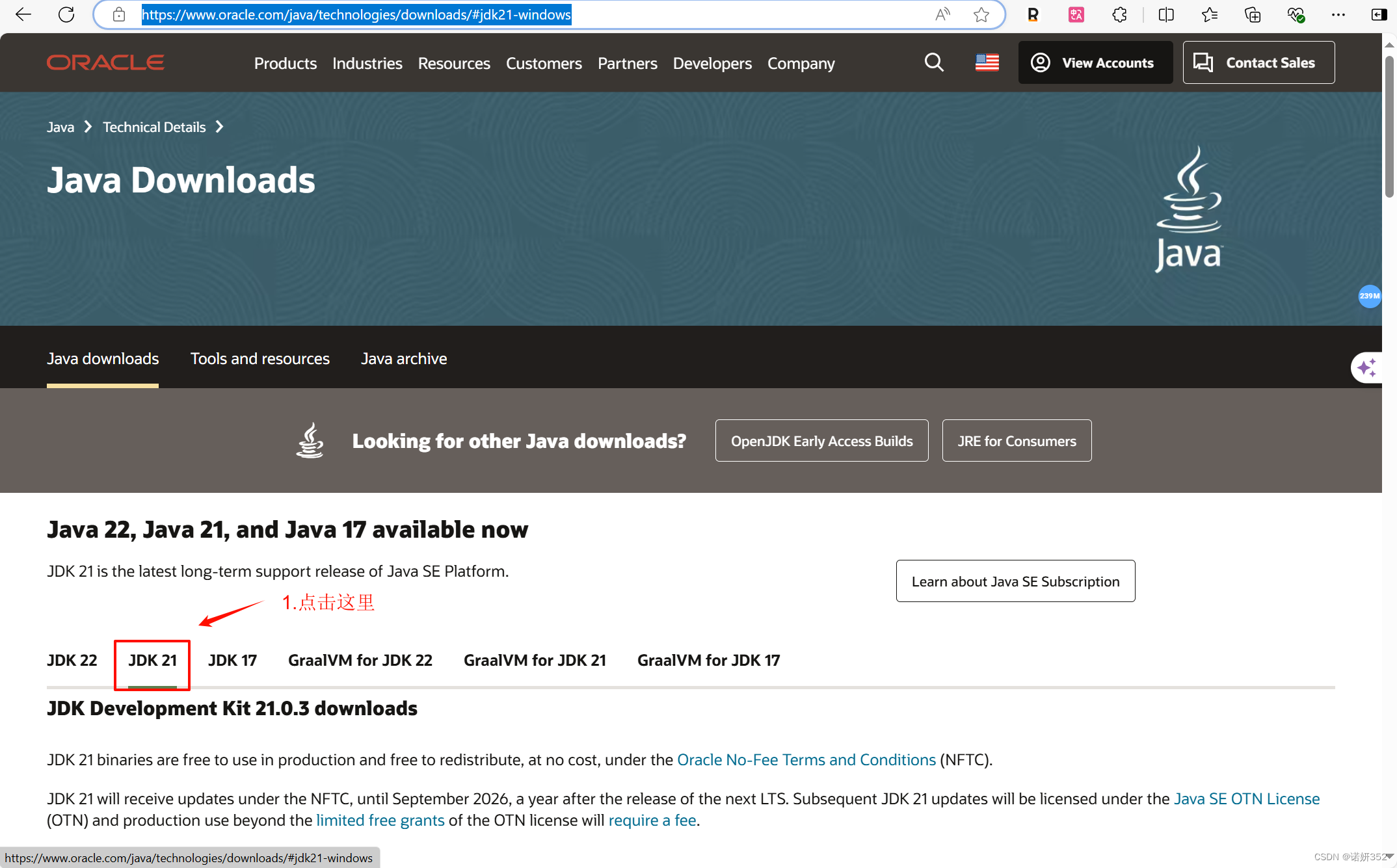
2.选择合适的操作系统与安装包,找到Java SE 21的下载链接Download,下载安装即可。Windows优先选x64 MSI Installer,Linux和macOS要根据自己电脑的CPU是ARM还是x86选择合适的安装包。
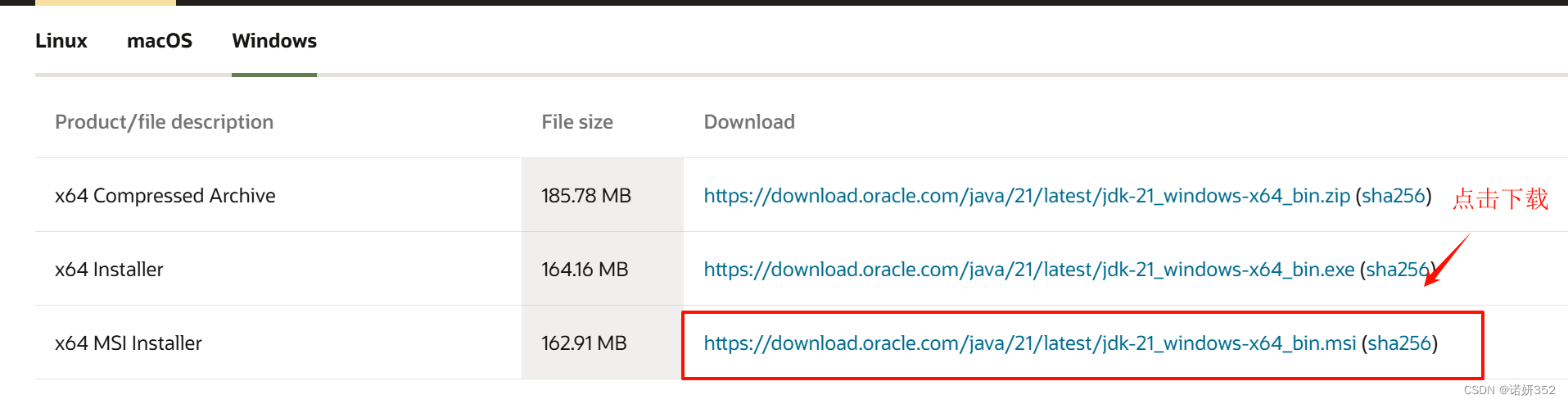
2.安装JDK
- 找到下载的JDK安装程序文件(通常是一个
.exe文件)。 - 找到下载好的文件,点击在文件夹中打开

1.双击打开文件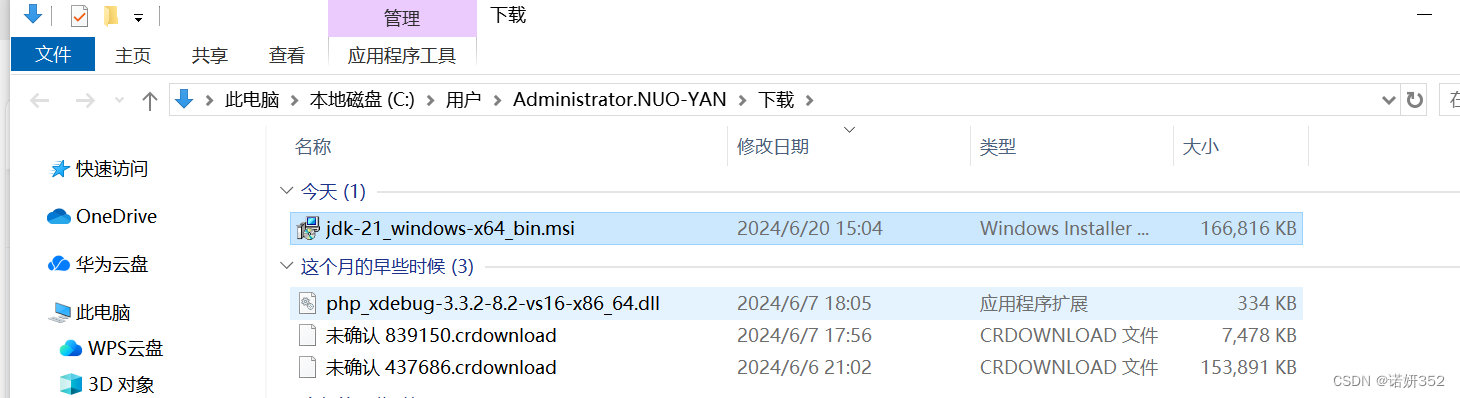
2.点击Next下一步
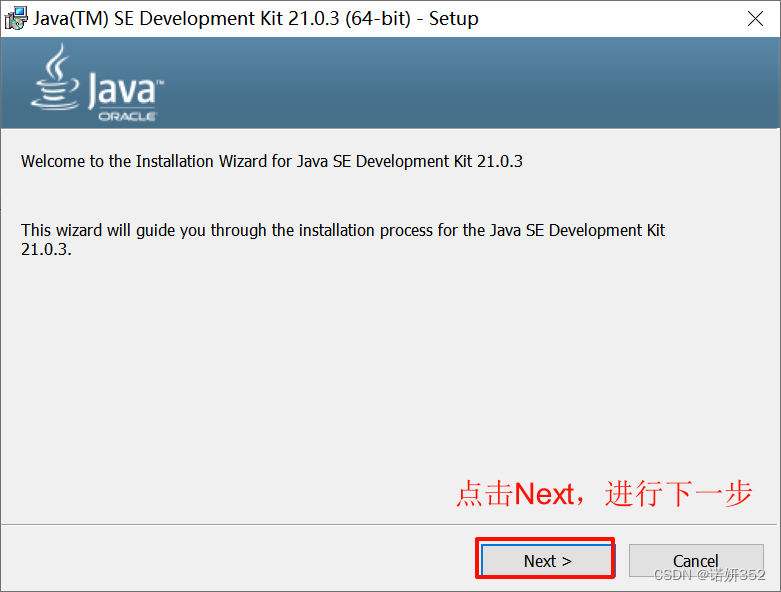
3.选择默认安装位置,点下一步
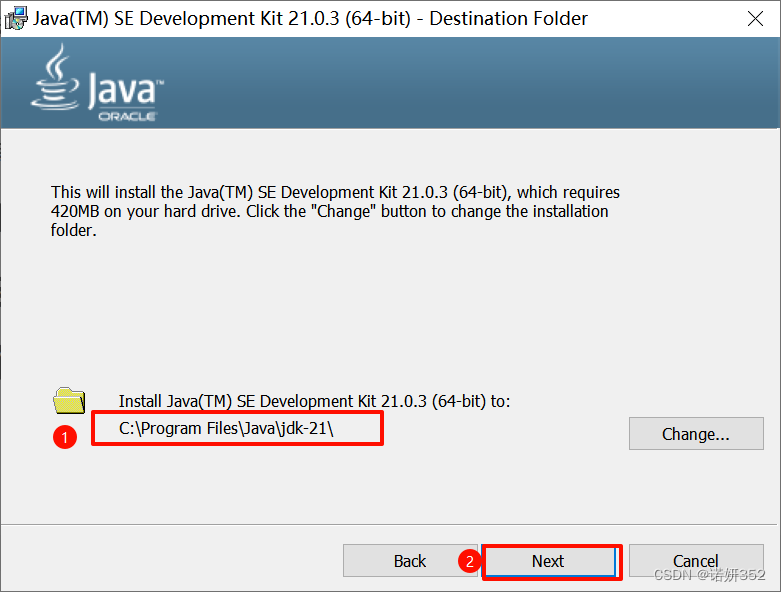
点击Next Steps访问官网教程、API文档、开发人员指南、发行说明等,帮助您开始使用JDK。
4.点击Close,关闭安装程序
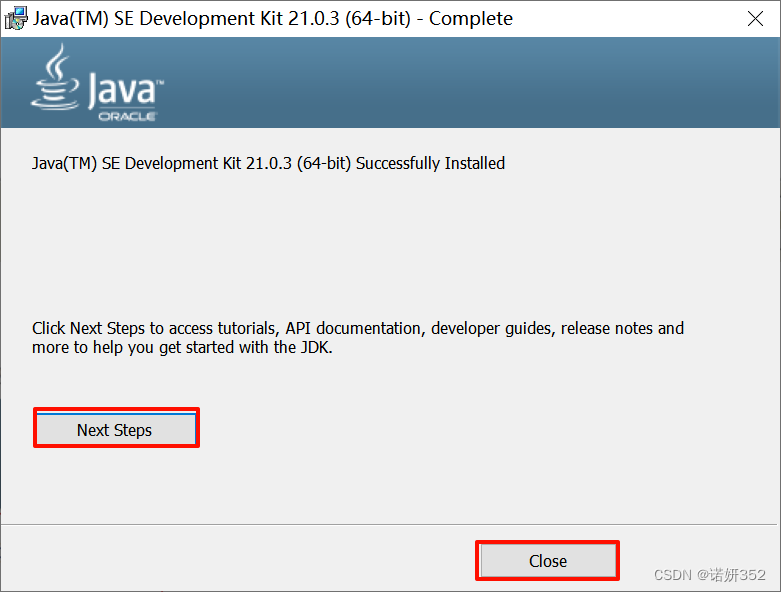
点击Next Steps访问的界面
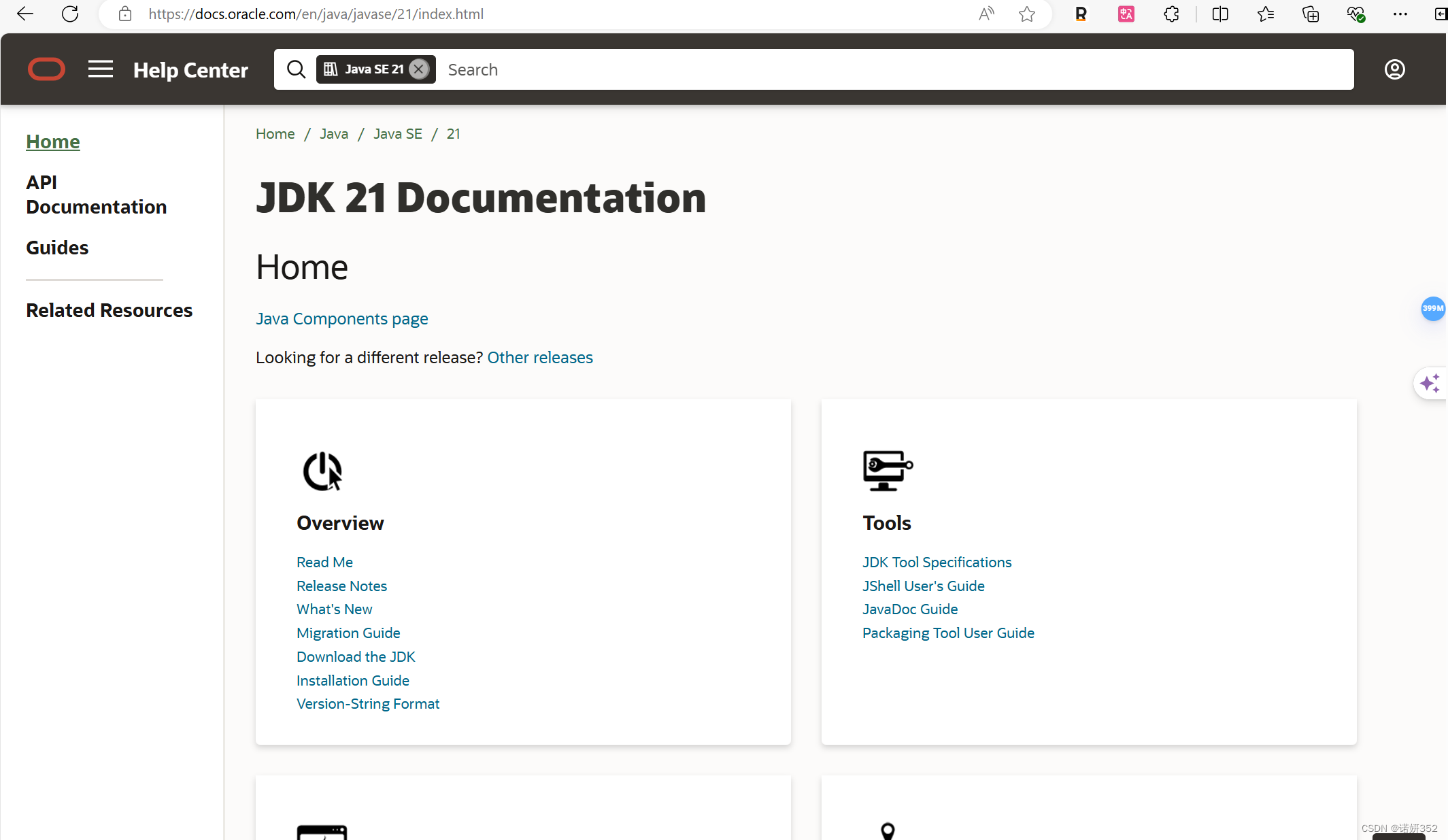
3.配置环境变量
安装好jdk后要设置一个JAVA_HOME的环境变量,它指向JDK的安装目录。在Windows下,它是安装目录,我的是默认目录
C:\Program Files\Java\jdk-21
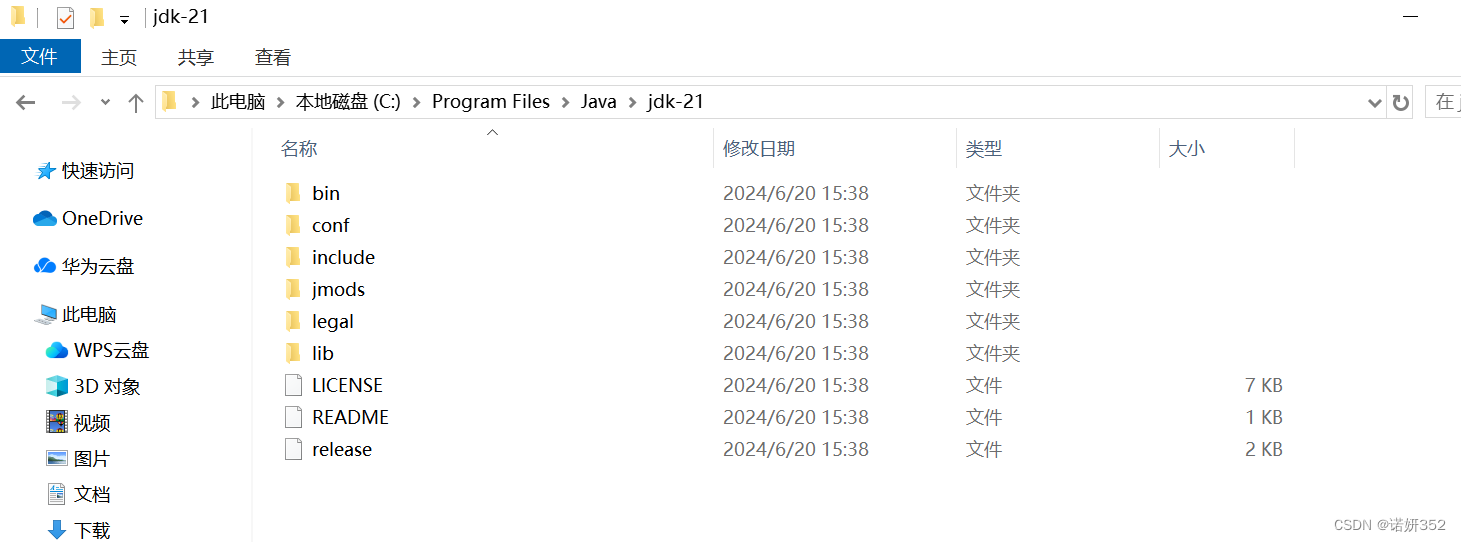
1.找到安装目录,复制路径C:\Program Files\Java\jdk-21
2.按windows键+x快捷键,再按Y,打开系统设置
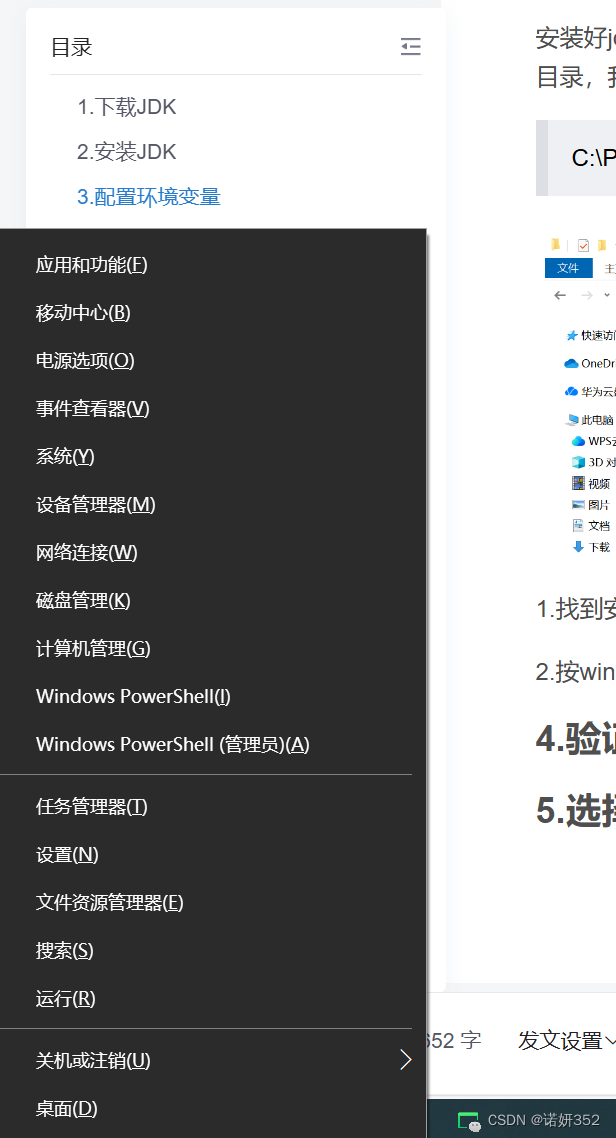
3.滚轮往下滑,找到高级系统设置,点击
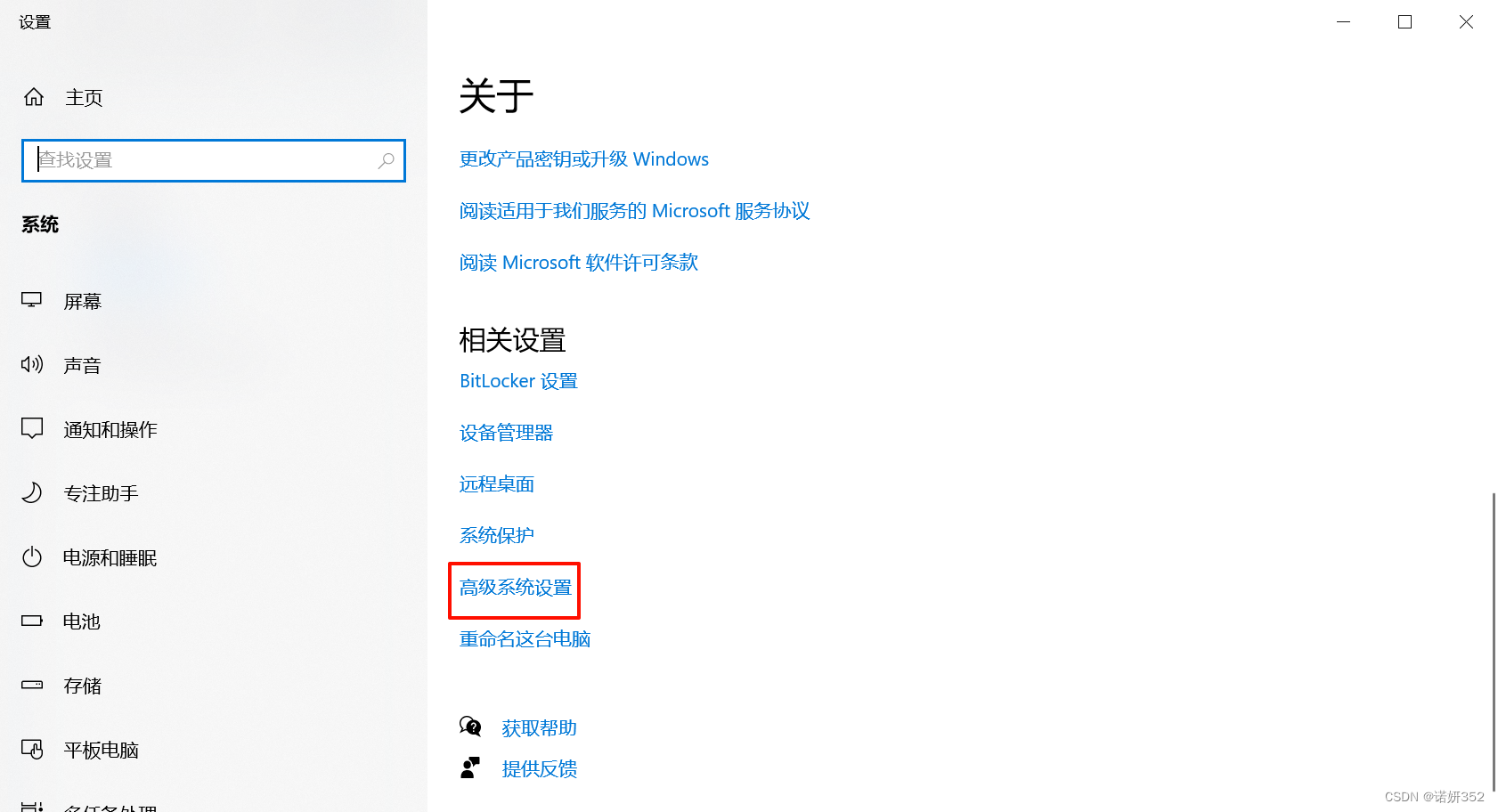
4.打开系统显示页面,选择环境变量 ,点击确定
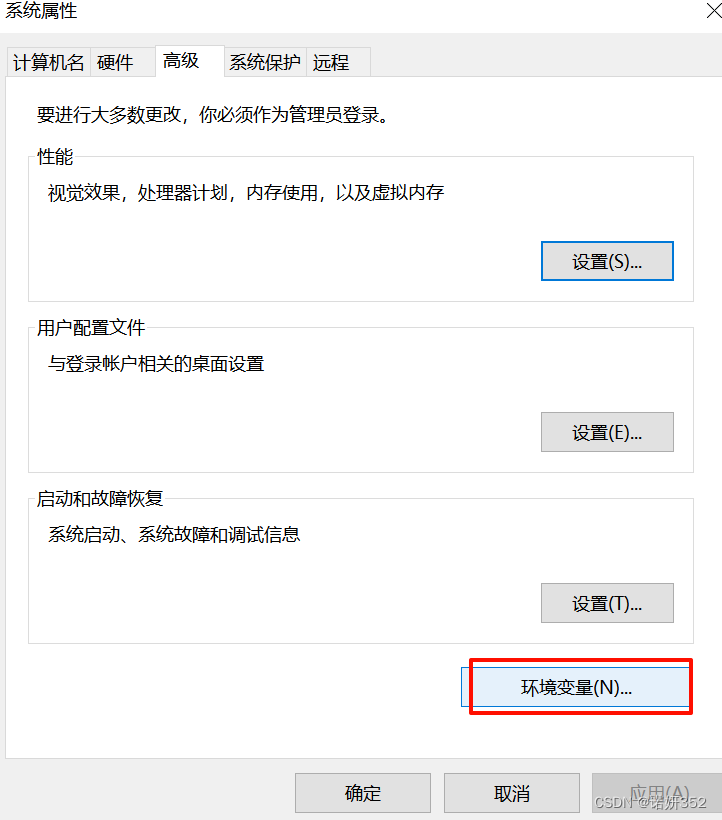
5.开始始环境变量的配置
把JAVA_HOME的bin目录添加到PATH中是为了在任意文件夹下都可以运行java。
-
点击系统变量下面的新建按钮,变量名JAVA_HOME(代表你的JDK安装路径),值对应的是你的JDK的安装路径。
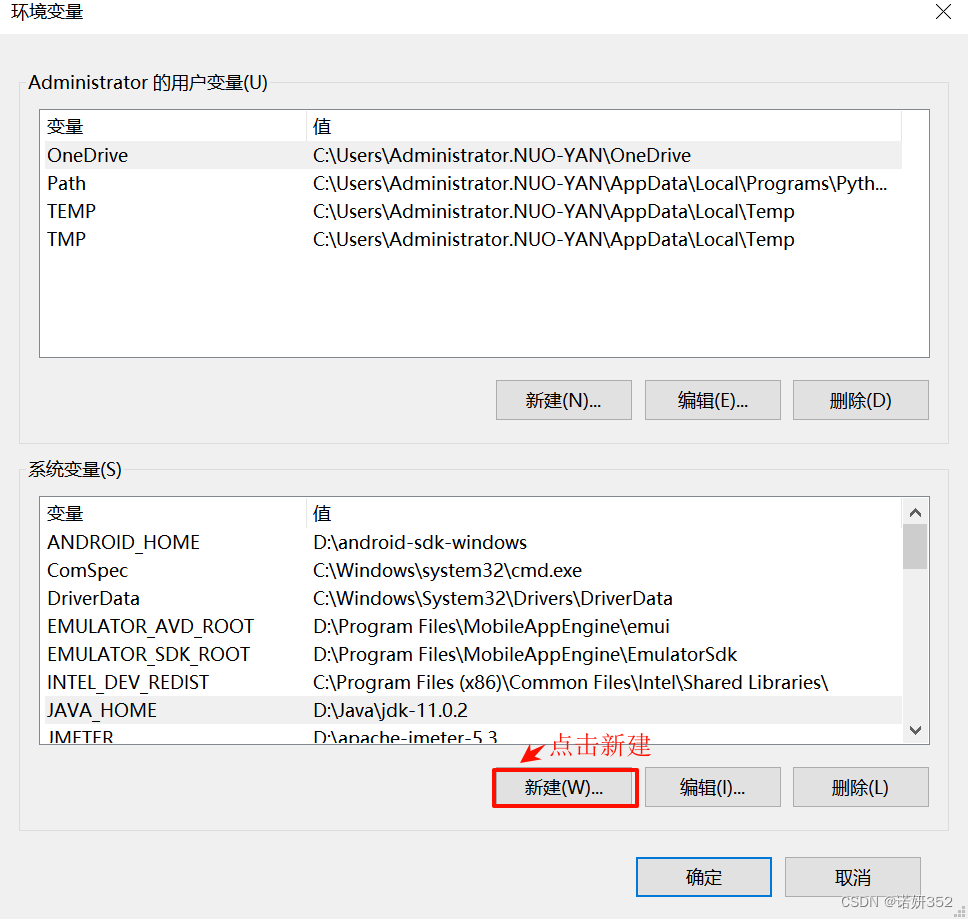
-
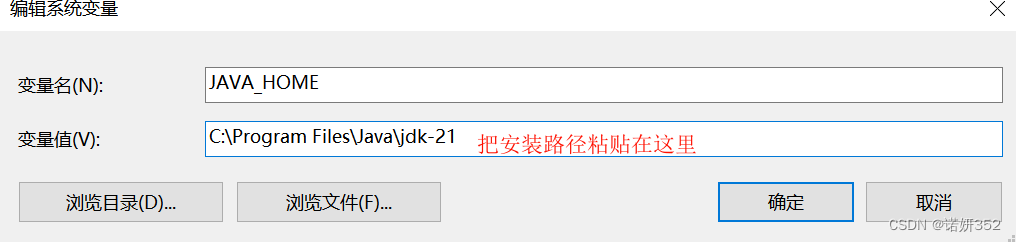
-
继续在系统变量里面新建一个CLASSPATH变量,其值为:.;%JAVA_HOME%\lib;%JAVA_HOME%\lib\tools.jar(注意前面是又有一个点的而且是一个英文状态下的小圆点),这里推荐直接复制粘贴的。配置大概如下
-
.;%JAVA_HOME%\lib;%JAVA_HOME%\lib\tools.jar
-
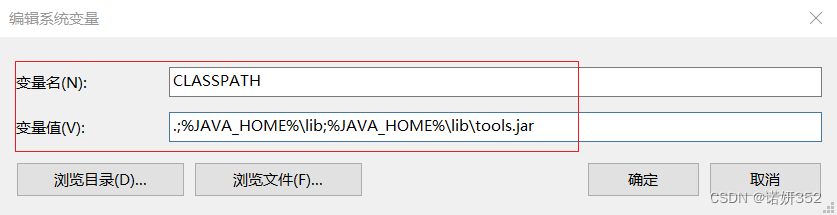
在你的系统变量里面找一个变量名是PATH的变量,双击或者点击编辑,然后在它的值域里面追加一段如下的代码:
%JAVA_HOME%\bin
%JAVA_HOME%\jre\bin
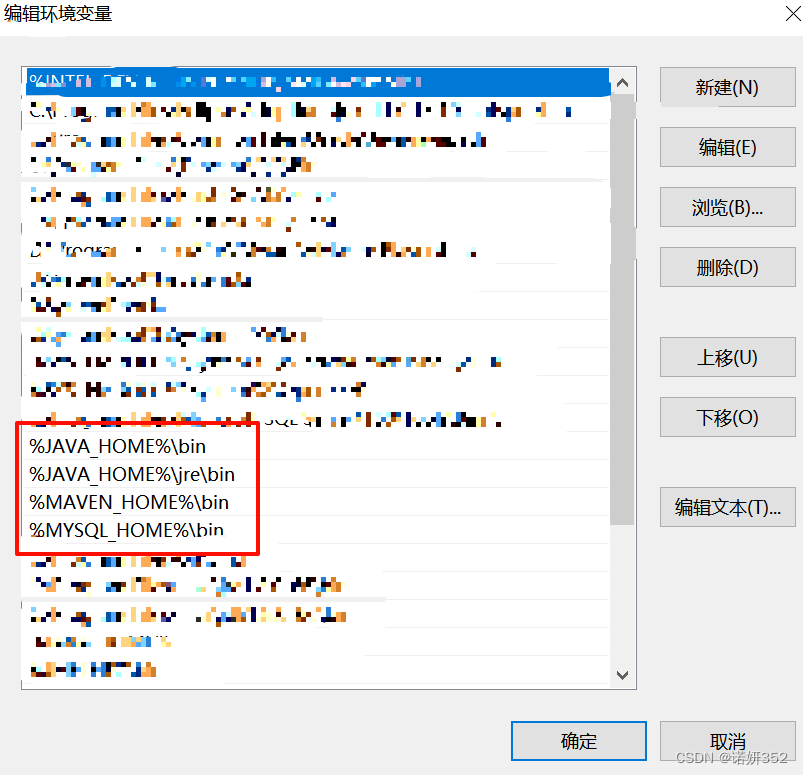
然后点确定保存,出去之后再点确定,然后再点确定,至此环境变量配置完毕,接下来就是测试环境变量配置有没有问题了。
4.验证安装
1.按快捷键Windows+R,输入cmd
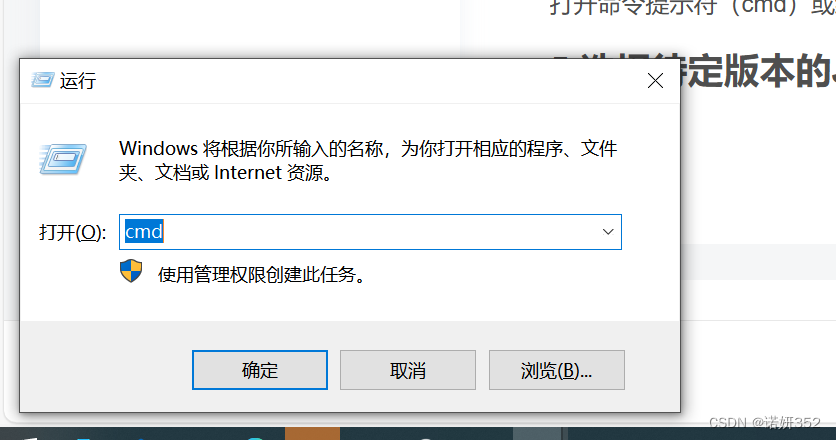
2.打开命令提示符(cmd)或终端,输入java -version来验证JDK是否安装成功。
输入:
java -version
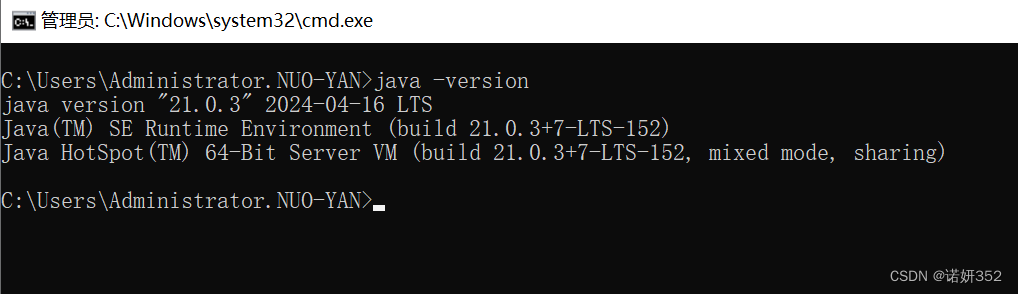
5.更换其他版本的jdk。
当然后续如果想更换其他版本的jdk的话,只需要在系统配置中的JAVA_HOME变量配置你对应想切换的jdk的版本的目录即可啦。
把其他版本的jdk安装路径复制到变量值那,点击确定更改。
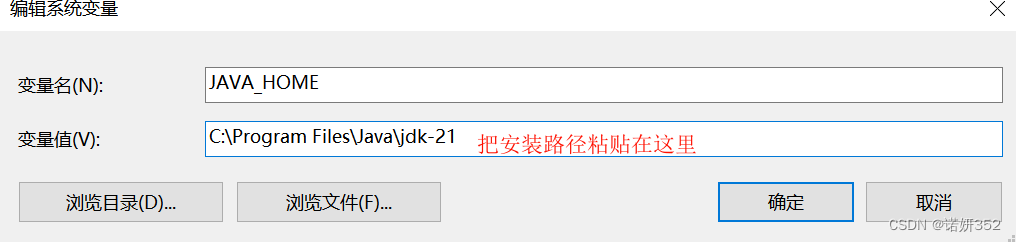
6.JDK的JAVA_HOME的bin目录解释
细心的童鞋还可以在JAVA_HOME的bin目录下找到很多可执行文件:
- java:这个可执行程序其实就是JVM,运行Java程序,就是启动JVM,然后让JVM执行指定的编译后的代码;
- javac:这是Java的编译器,它用于把Java源码文件(以
.java后缀结尾)编译为Java字节码文件(以.class后缀结尾); - jar:用于把一组
.class文件打包成一个.jar文件,便于发布; - javadoc:用于从Java源码中自动提取注释并生成文档;
- jdb:Java调试器,用于开发阶段的运行调试
















)


